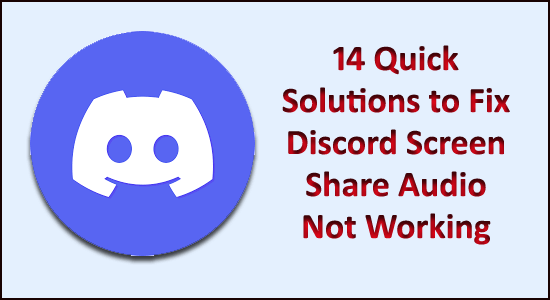
Você pode ver o Discord Screen Share Audio não funcionando enquanto se comunica com outros jogadores. Bem, este é um problema comum relatado por vários usuários no site de fóruns do Discord.
O principal motivo responsável pelo Discord Screen Share nenhum problema de áudio são os drivers de áudio ruins ou os drivers de áudio estão corrompidos ou desatualizados.
E depois de investigar descobrimos que existem vários outros motivos responsáveis pelo áudio do compartilhamento de tela não funcionar no problema do Discord.
Então, aqui reunimos as correções completas que funcionaram para muitos usuários afetados para resolver o problema de áudio, mas primeiro verifique o culpado comum que causa o problema.
Por que o áudio do compartilhamento de tela não está funcionando no Discord?
Depois de analisar vários relatórios de usuários e analisar diferentes condições, criei uma lista de diferentes motivos que causam o problema do Discord Screen Share sem áudio/áudio silencioso.
- Driver de áudio desatualizado/defeituoso : O motivo mais comum responsável pelo problema de compartilhamento de tela do Discord não funcionar são os drivers de áudio desatualizados ou corrompidos.
- Falta de acesso administrativo: no compartilhamento de tela, o Discord compartilha a tela inteira com outro PC remotamente e, portanto, pode exigir privilégio administrativo no seu PC.
- Conflito de aplicativos: às vezes, os aplicativos de terceiros instalados em seu sistema podem começar a entrar em conflito com o Discord e, como resultado, o Discord começa a causar vários problemas.
Portanto, esses são alguns dos motivos comuns responsáveis pelo Discord Screen Share no audio . Agora siga as correções fornecidas de acordo até encontrar aquela que funciona para você.
Como faço para corrigir o áudio do compartilhamento de tela do Discord que não está funcionando?
Índice
Solução 1 - Soluções Preliminares
Antes de começar com as soluções detalhadas, sugere-se verificar os ajustes rápidos para corrigir o compartilhamento de tela do Discord sem problemas de áudio.
- Verifique se você tem a credencial necessária para fazer login no Discord , pois pode ser solicitado que você faça login no Discord do zero.
- Verifique se você está tendo acesso administrativo, pois executar o aplicativo com acesso de administrador ajuda muitos usuários a resolver nenhum problema de áudio.
- Certifique-se de que a opção de som esteja ativada na janela do aplicativo.
Solução 2 – Reinicie seu computador
Já tentou reiniciar o computador? Pode parecer uma solução simples, mas você gostaria de saber que uma simples reinicialização pode corrigir muitos problemas.
Portanto, tente reiniciar o computador, inicie o Discord e inicie o compartilhamento de tela para verificar se está funcionando ou não. Se o áudio ainda não estiver funcionando, passe para a próxima solução.
Solução 3 – Execute o Discord como administrador
Conforme já confirmado, pode ser necessário executar o aplicativo Discord com privilégio administrativo . E rodar o Discord com acesso de administrador evitará as restrições causadas pelo firewall do sistema.
Portanto, siga as etapas fornecidas para arruinar a discórdia como administrador:
- Pressione a tecla Win + E para abrir o File Explorer> e vá para o diretório onde o aplicativo Discord está instalado em seu sistema. (O local padrão está dentro da unidade C, Arquivos de Programas)
- Em seguida, no diretório de instalação> clique com o botão direito do mouse no aplicativo> escolha Propriedades
- Agora, na janela Propriedades,> clique na guia Compatibilidade > marque a opção Executar este programa como administrador .
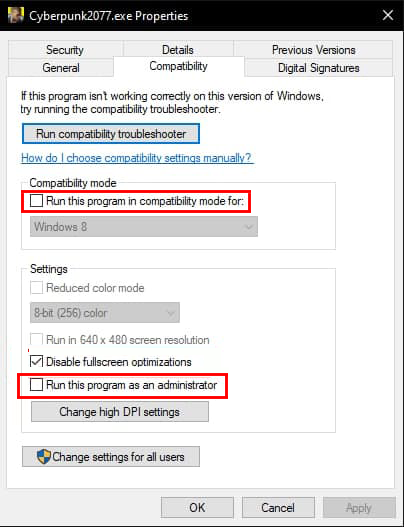
- Clique em Aplicar para salvar as alterações e sair.
Tente executar o aplicativo e verifique se o problema foi resolvido, ou então siga a próxima solução.
Solução 4 - Atualizar o Discord
Muitos usuários confirmaram que a atualização do aplicativo Discord funcionou para eles resolverem o compartilhamento de tela do Discord sem problemas de áudio.
Siga os passos para fazê-lo:
- Pressione as teclas Windows + R para abrir a caixa de diálogo Executar .
- Digite %localappdata% na caixa Executar e clique no botão OK .
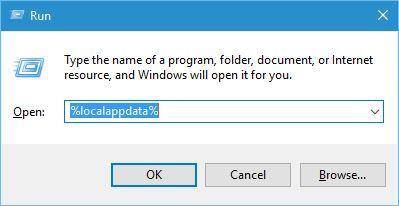
- Em seguida, clique duas vezes na pasta Discord .
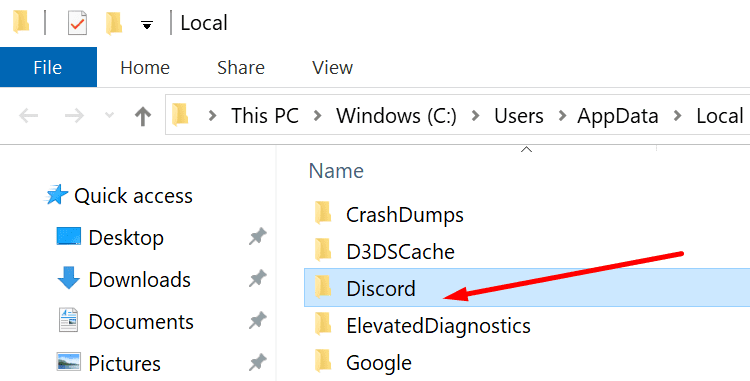
- Clique em Update.exe . Este arquivo de extensão irá verificar se há novas atualizações e instalá-lo em seu computador.
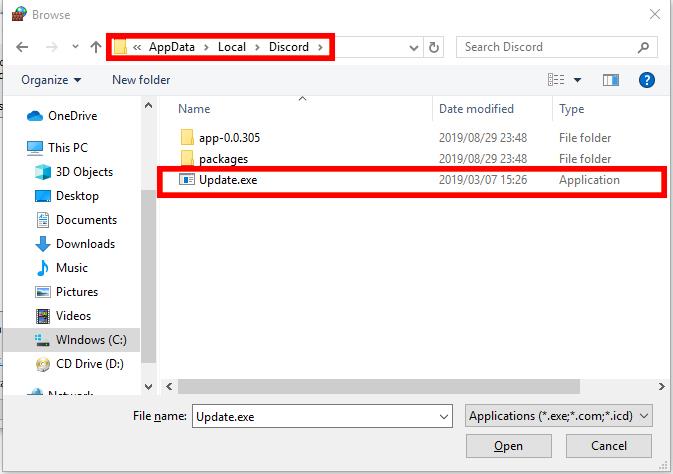
- Quando o processo de atualização estiver concluído, reinicie o aplicativo Discord .
Solução 5 - Limpe os dados/cache de roaming do Discord
Como qualquer outro aplicativo, o Discord também usa dados de roaming e cache para salvar os dados das operações e as preferências do usuário. Esses são componentes muito úteis e importantes porque os aplicativos os usam para melhorar o desempenho.
Mas, às vezes, esse cache e dados são corrompidos e, como resultado , o fluxo do Discord, nenhum problema de som é encontrado pelos jogadores. No entanto, você pode corrigir esse problema limpando o cache do Discord e os dados de roaming.
Siga os passos para fazê-lo:
- Primeiro, feche o Discord e todos os seus processos em execução abrindo o Gerenciador de Tarefas .
- Pressione as teclas Windows + R juntas para abrir a janela Executar .
- Na caixa de diálogo Executar, digite %appdata% e pressione a tecla Enter .
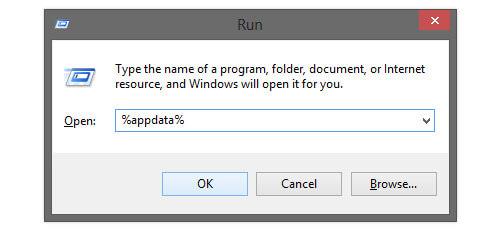
- Na janela Roaming , vá para a pasta Discord e clique com o botão direito do mouse nela e selecione a opção Excluir no menu de contexto.
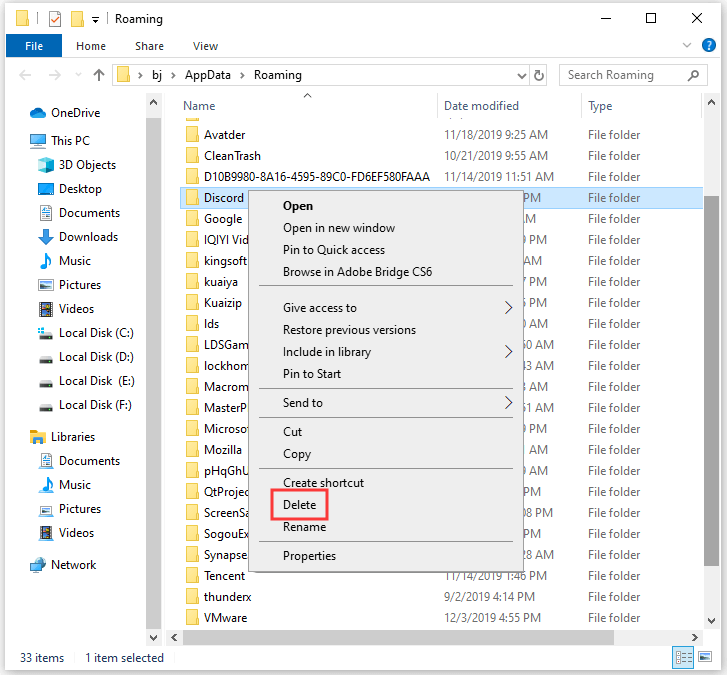
- Agora, reinicie o computador.
Solução 6 - Redefinir as configurações de voz no Discord
As configurações de voz configuradas incorretamente no Discord também podem fazer com que o áudio do compartilhamento de tela não funcione no problema do Discord. Então. se você fez recentemente alguma alteração nas configurações de voz do Discord, deverá redefinir as configurações de áudio.
Aqui estão os passos que você pode seguir para fazer isso:
- Inicie o Discord> clique no ícone Configurações .
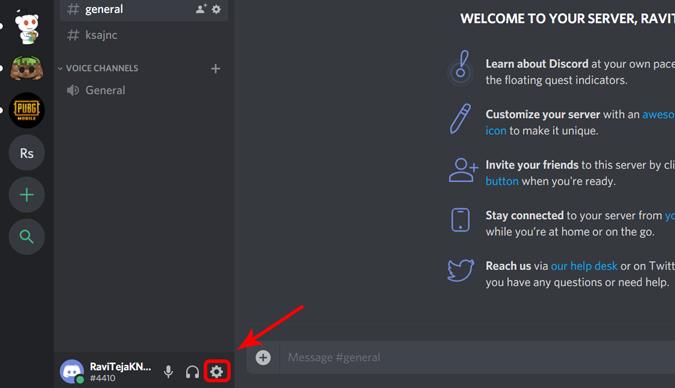
- Clique em Voz e Vídeo > Redefinir Configurações de Voz .
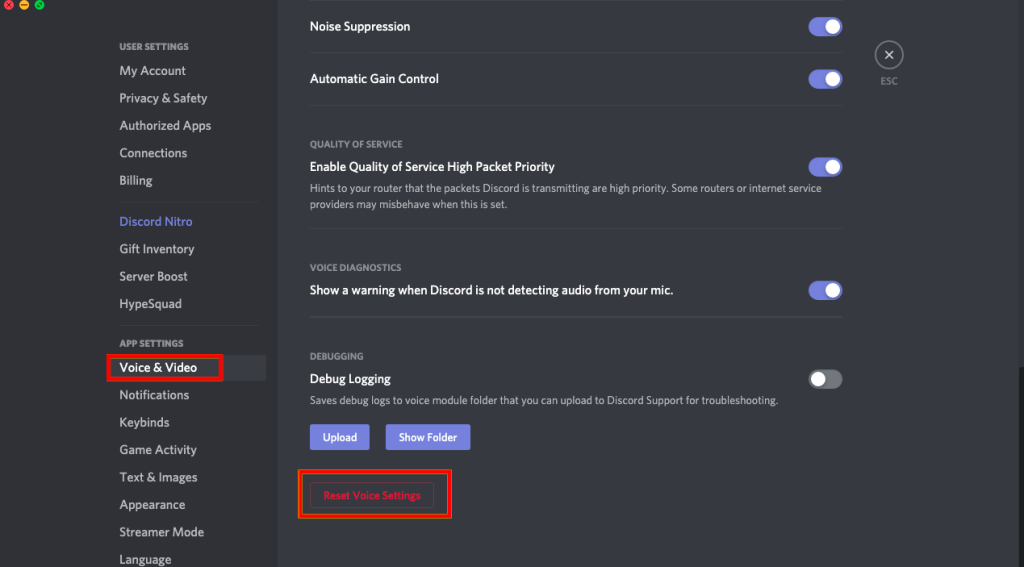
- Em seguida, clique no botão Ok .
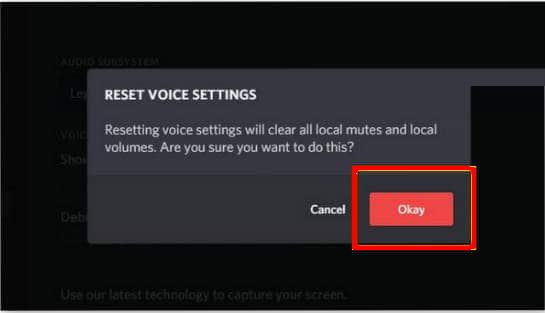
- Agora, verifique se resolveu o problema ou não.
Solução 7 – Atualize o driver de áudio
O problema de áudio do Discord Screen Share não está funcionando está mais ou menos conectado ao driver de áudio. Portanto, se você estiver usando o driver de áudio desatualizado em seu computador Windows, é mais provável que você encontre esses problemas.
Para corrigir esse problema, você precisa atualizar o driver de áudio e, para isso, siga as instruções abaixo:
- Pressione as teclas Windows + R juntas> digite devmgmt.msc na caixa Executar > clique no botão OK .
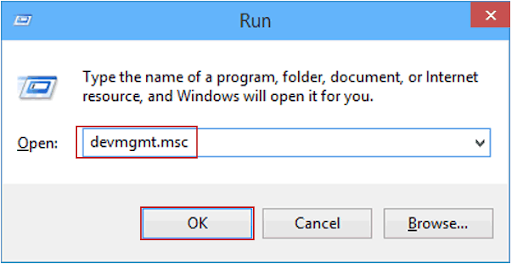
- Na janela do Gerenciador de dispositivos , clique nas entradas e saídas de áudio para expandir a seção.
- Clique com o botão direito do mouse em seu dispositivo de áudio e selecione a opção Atualizar software de driver .
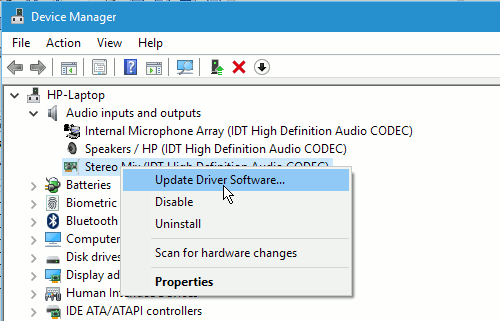
- Clique em Pesquisar automaticamente por software de driver atualizado .
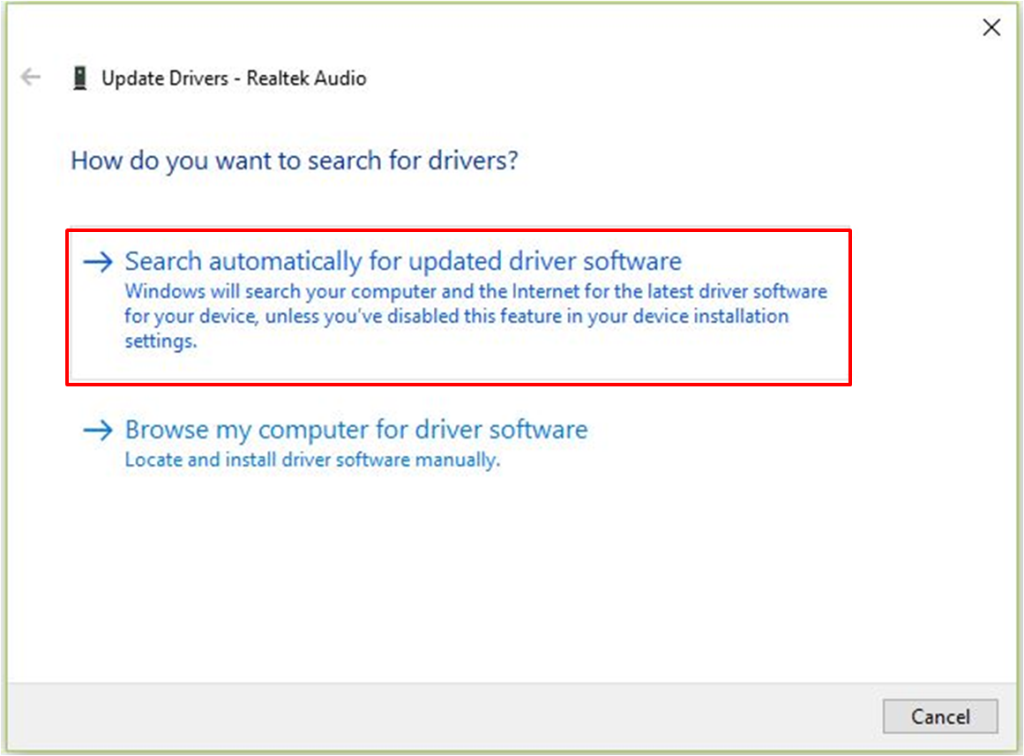
- Depois que o Windows concluir o processo de atualização, reinicie o computador.
Muitas vezes o Windows não consegue pesquisar o driver mais recente e atualizá-lo manualmente, então aqui é sugerido atualizar automaticamente o driver de áudio com o Driver Easy .
Esta é uma ferramenta avançada que atualiza todo o driver do dispositivo digitalizando apenas uma vez.
Get Driver Easy para atualizar o driver de áudio automaticamente
Solução 8 – Verifique as configurações de áudio do seu PC
Se a atualização do driver de áudio não funcionar para você corrigir o problema, sugerimos que verifique o dispositivo de áudio no seu PC.
Verifique se foi selecionado ou organizado corretamente. Bem, há 2 coisas que você precisa verificar : Verifique se o dispositivo de entrada de gravação preciso está selecionado e verifique se o Discord é permitido para acesso adequado nas configurações do microfone.
Então, primeiro defina as configurações do microfone:
- Pressione a tecla Windows + S > digite “ Configurações de privacidade do microfone ” na caixa de pesquisa> nos resultados, abra as configurações do Windows.
- Verifique se a opção Permitir que aplicativos acessem seu microfone está ativada. Abaixo, está listada a lista de aplicativos inteiros com acesso a microfones. Verifique se o aplicativo que você deseja executar ativou o acesso
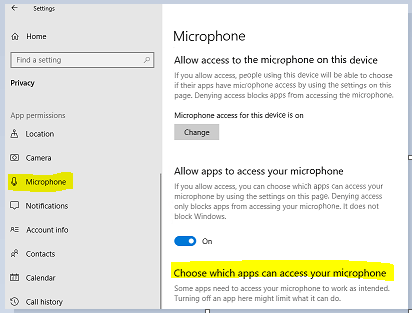
- Agora salve as alterações e saia. Tente iniciar o Discord e verifique se o problema foi resolvido.
Agora verifique se o áudio começa a funcionar no compartilhamento de tela de discórdia, mas se ainda estiver enfrentando problemas, siga as etapas fornecidas para ativar o dispositivo de gravação preciso
- Clique com o botão direito do mouse no ícone de sons > depois em Sons
- Escolha a guia Gravação > para selecionar o dispositivo de gravação correto. Mas se o incorreto for selecionado, clique com o botão direito do mouse no correto > escolha Ativar e Definir como o dispositivo padrão .
- Agora salve as alterações e saia.
Reinicie o seu PC e abra o Discord. Espero que agora o problema de áudio do compartilhamento de tela do Discord não esteja funcionando . Além disso, se o problema ainda não tiver desaparecido, utilize a versão da Web do Discord no Edge ou no Chrome.
Solução 9 – Use o recurso Adicionar seu aplicativo
Geralmente, o Discord detecta a atividade realizada pelo usuário e funciona de acordo . Mas há casos, onde o aplicativo confunde quando os usuários estão compartilhando a tela entre os jogos e aplicativos.
E devido a isso, os desenvolvedores do discord lançaram um recurso onde o usuário pode escolher o aplicativo ou jogo específico em que você precisa se concentrar.
Então, siga as etapas para usar esse recurso:
- Inicie o Discord > vá para as Configurações.
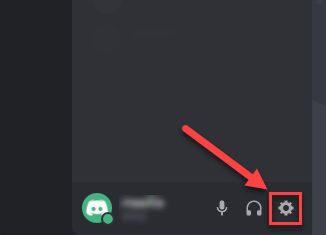
- Em seguida, nas configurações > clique na entrada de jogos
- Agora vá para Game Activity e adicione o aplicativo onde o áudio não está funcionando durante o compartilhamento de tela
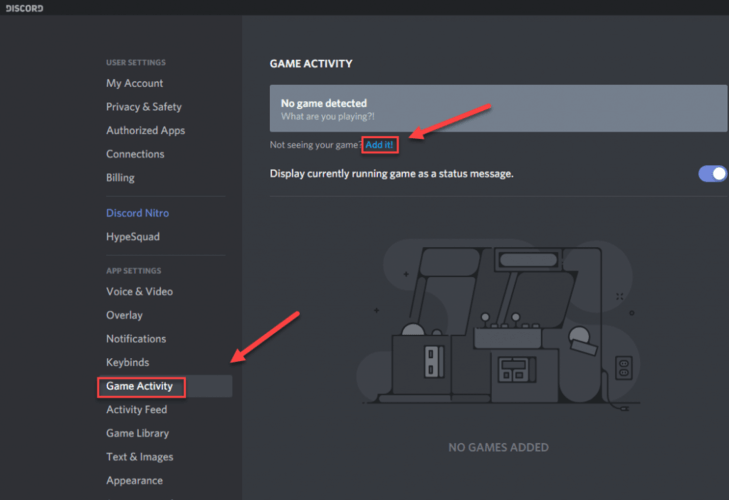
- À medida que o aplicativo é adicionado, você pode se concentrar nele usando o discord. Nota: assegure-se durante o processo que o Discord não está sendo executado como administrador
- Além disso, verifique se algum dos jogos agendados na atividade do jogo está em execução. E se o jogo/aplicativo estiver lá, remova-o da lista e adicione-o novamente e verifique se o compartilhamento de tela do Discord nenhum problema de áudio foi resolvido.
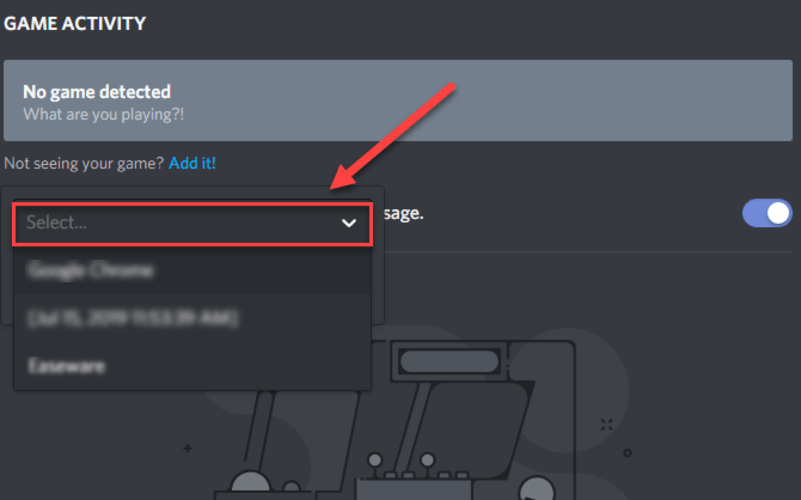
- Se o problema ainda persistir, ative o recurso Discord Overlay.
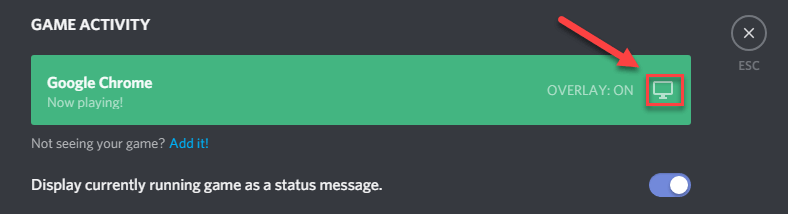
Espero que agora o problema de áudio do compartilhamento de tela do Discord não esteja funcionando.
Solução 10 - Desative o modo de tela cheia
Muitos usuários confirmaram que a opção de compartilhamento de tela começa a funcionar mal quando o aplicativo ou jogo focado está no modo de tela cheia. E isso entra em conflito com o Discord depois de obter acesso ao jogo e, como resultado, não permite que o áudio ou o som sejam transmitidos corretamente.
Portanto, se você estiver usando o aplicativo ou jogo em tela cheia, minimize-o e reinicie o sistema.
Dentro do jogo, você pode alterar as configurações e definir a opção de vídeo para o modo Janela e em um aplicativo, você precisa ajustar as laterais.
Agora verifique se o problema de compartilhamento de tela do Discord não está funcionando foi resolvido.
Solução 11 – Desative o antivírus temporariamente
Se não houver nenhum som durante a transmissão no Discord, é improvável que seu antivírus seja o problema principal, mas você deve descartar a possibilidade.
Desative temporariamente seu programa antivírus e verifique se o problema persiste. (Consulte a documentação do antivírus para obter instruções sobre como desativá-lo.)
Se o Discord funcionar corretamente após a desativação do software antivírus, entre em contato com o fornecedor do software antivírus e peça orientação ou instale uma solução antivírus diferente.
Obtenha o SpyHunter para remover vírus ou malware completamente
Solução 12 – Verifique os aplicativos afetados
Outro caso possível visto é que o aplicativo afetado era incompatível com o compartilhamento de tela do Discord com o áudio ou estava encontrando vários problemas e bugs. Um desses aplicativos é o Mozilla Firefox
A razão mais possível para que os aplicativos não funcionem corretamente é que eles estão usando vários processos. E o processo que possui a janela gráfica não é o processo exato que está produzindo o som.
O Discord removeu o som da janela que cria a janela gráfica e, portanto , o compartilhamento de tela com som não funcionará.
Bem, se este for o caso, você precisa esperar até que uma correção oficial seja lançada pelos desenvolvedores, até então você pode tentar as outras soluções listadas.
Solução 13 – Utilize a opção Push to Talk
Sempre que há uma atividade de áudio, o Discord a detecta automaticamente e a transmite pela internet. Mas com o recurso beta do compartilhamento de tela, ele não detecta áudio e, como resultado , o fluxo do Discord não ocorre nenhum problema de som .
Portanto, tente usar o recurso push to talk, isso interrompe a detecção automática de áudio.
Siga os passos para fazê-lo:
- No canto inferior esquerdo da tela, procure seu nome de usuário> clique no ícone Configurações
- Em seguida, desça> clique em Voz e Vídeo (Voz).
- Agora clique na caixa ao lado de Push to Talk para habilitá-lo.
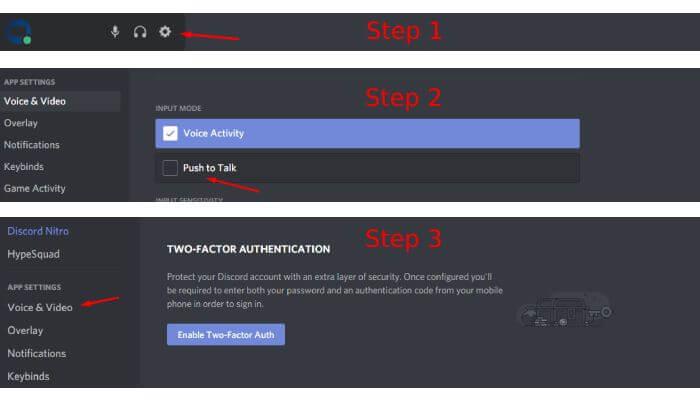
Além disso, você pode configurar o recurso seguindo as etapas abaixo:
- Vá para Configurações > desça para a seção Teclas de atalho .
- E no canto superior direito, clique em Add a Keybind .
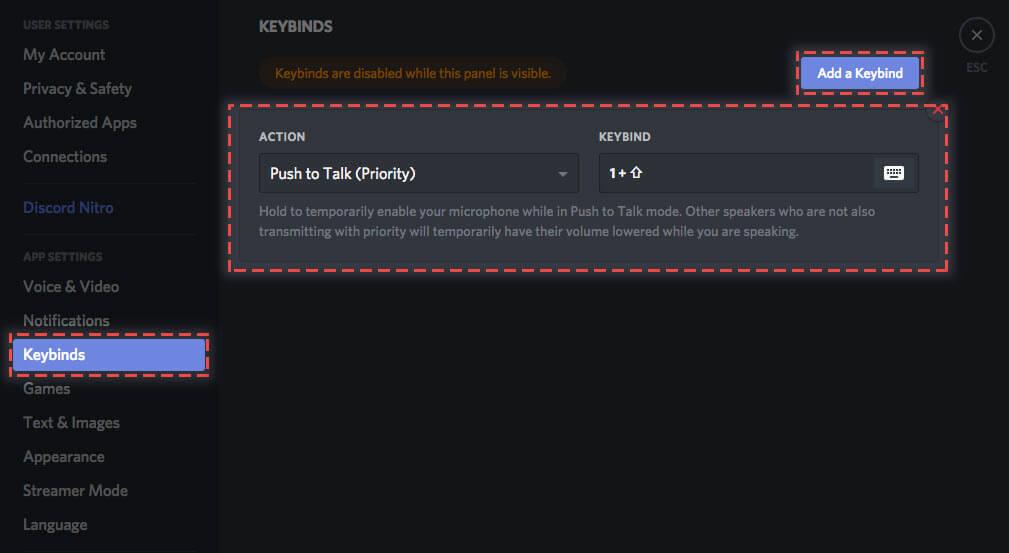
- Selecione Push to Talk . E como você o colocou no lugar> clique em Record Keybind > pressione a tecla que você precisa utilizar como uma alternância Push to Talk . Pressione Parar Gravação para salvar suas alterações.
- Agora volte para Configurações > Voz ( Voz e Vídeo ). Exatamente onde você habilitou anteriormente o Push to Talk, você pode ver um pequeno controle deslizante chamado Push to Talk Release Delay .
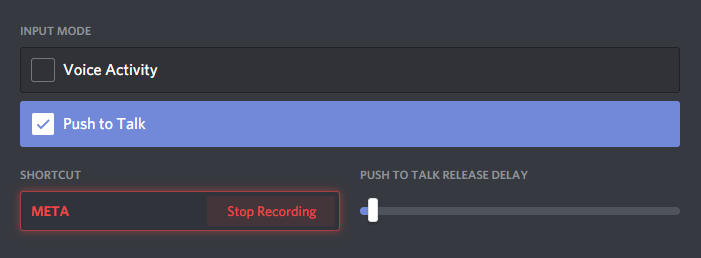
- Bem, este controle deslizante mudará o tempo envolvido pelo Discord para cortar o sinal de voz assim que você liberar a opção Push to talk keybind
Espero que agora o problema de áudio do compartilhamento de tela do Discord não esteja funcionando.
Solução 14 – Reinstale o Discord
Se nenhuma das correções listadas acima funcionou para você, seu problema pode ser causado devido aos arquivos de instalação do Discord corrompidos ou danificados.
Nesse caso, reinstalar o Discord é a única opção que resta para corrigir nenhum problema de áudio em um compartilhamento de tela.
Siga as instruções dadas para isso:
- No teclado, pressione a tecla do logotipo do Windows . Em seguida, digite control e clique em Painel de Controle .
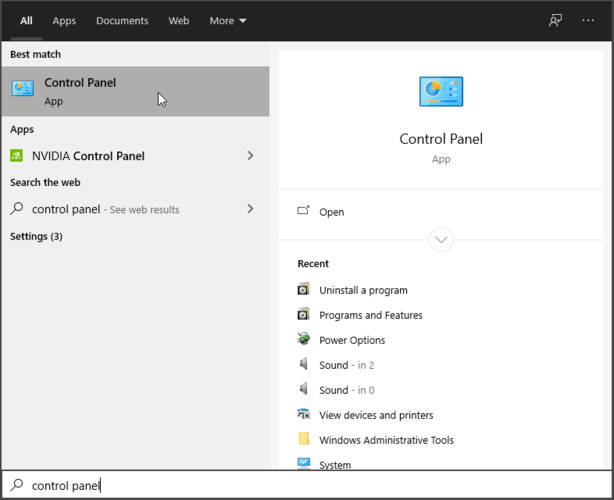
- Em Exibir por, clique em Categoria > selecione Desinstalar um programa.
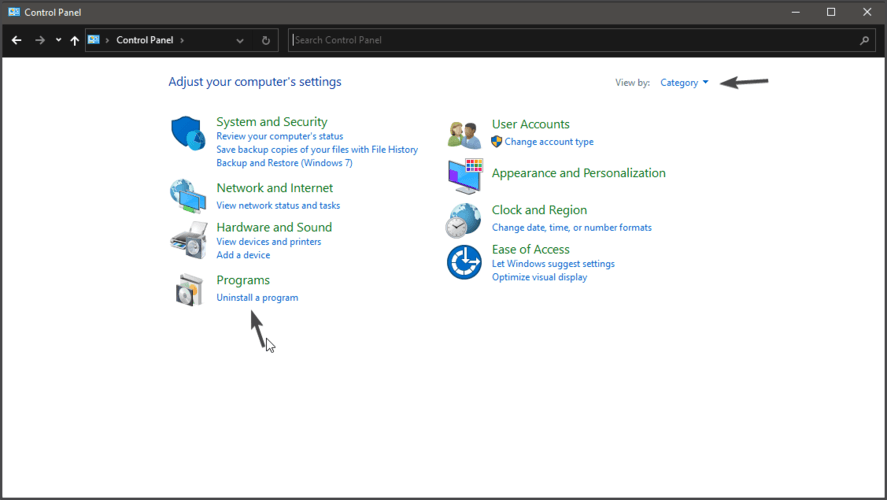
- Clique com o botão direito do mouse em Discord e clique em Desinstalar.
- Baixe o Discord. Em seguida, abra o arquivo baixado e siga as instruções na tela para reinstalar o Discord.
Bem, aqui é sugerido desinstalar o Discord usando o desinstalador de terceiros.
A desinstalação manual do programa não removerá completamente alguns de seus arquivos indesejados, as entradas do registro serão deixadas para trás e causarão interrupção na próxima vez que você o instalar. Portanto, desinstale o Discord com o Revo Uninstaller .
Obtenha o Revo Uninstaller para desinstalar completamente o Discord
Solução recomendada – Corrija o erro do Windows 10 e melhore o desempenho do PC
Se você está procurando uma solução completa para corrigir erros do Windows e otimizar seu desempenho, experimente a PC Reparar Ferramenta .
Esta é uma ferramenta de reparo avançada desenvolvida por profissionais para lidar com vários erros e problemas do PC com Windows. Aqui estão alguns dos problemas que você pode corrigir facilmente com a ajuda desta ferramenta - erro de jogo, erro de registro, erro de BSOD, erro de aplicativo, erro de DLL.
Junto com isso, ele também pode reparar os arquivos danificados do sistema Windows, manter o sistema protegido contra vírus/malware e aumentar o desempenho do PC resolvendo problemas relacionados ao desempenho.
Obtenha a ferramenta de reparo do PC para corrigir erros do PC e aumentar o desempenho
Conclusão
O problema de áudio do compartilhamento de tela do Discord que não funciona é comum entre os usuários do Discord. E neste guia, tentei o meu melhor para listar as soluções especializadas que funcionaram para muitos para corrigir o compartilhamento de tela do Discord sem problemas de áudio.
Felizmente, as soluções discutidas acima funcionaram para você e agora você pode ouvir áudio no Discord Screen Share.
Portanto, se você achou os métodos úteis, compartilhe este artigo com os usuários que estão enfrentando o mesmo problema.
Boa sorte!!!

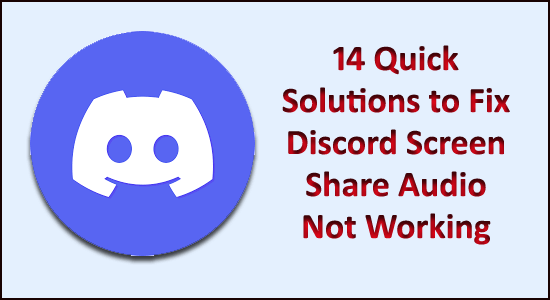
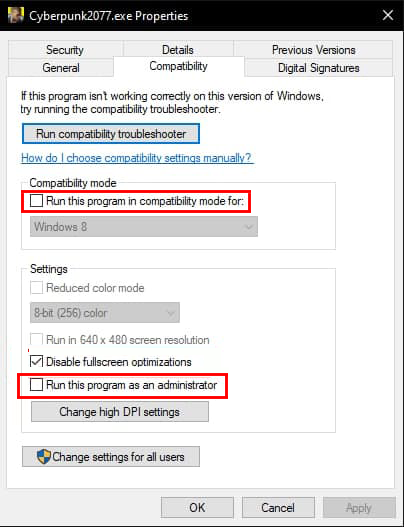
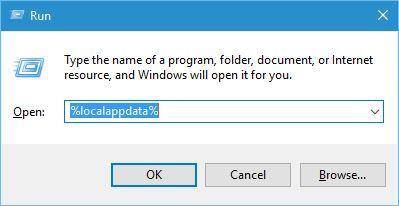
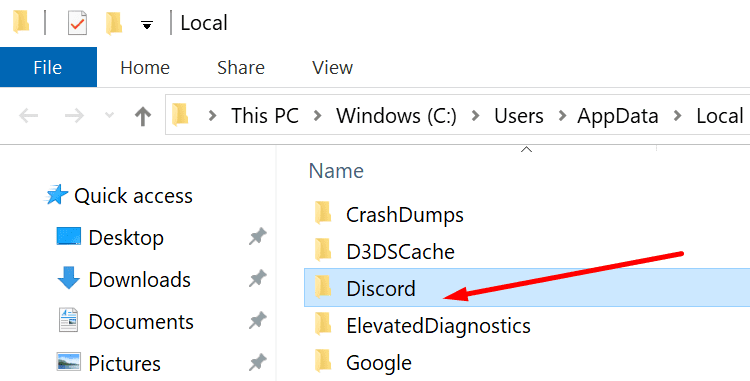
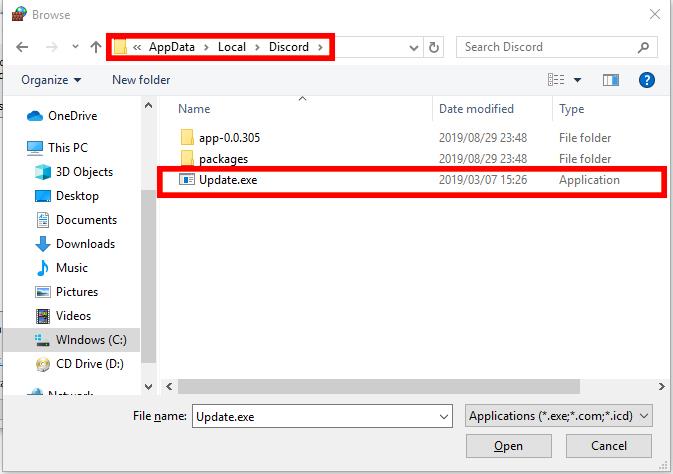
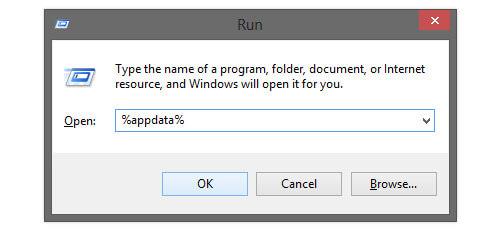
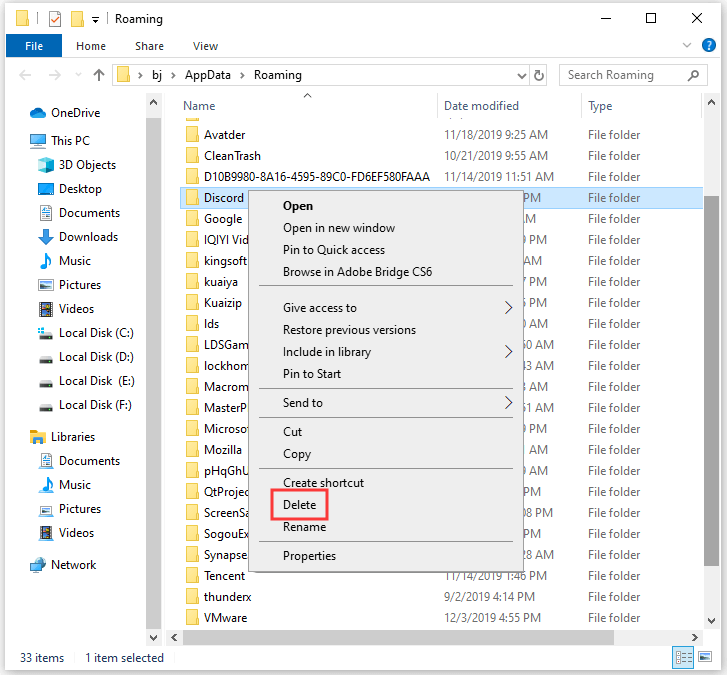
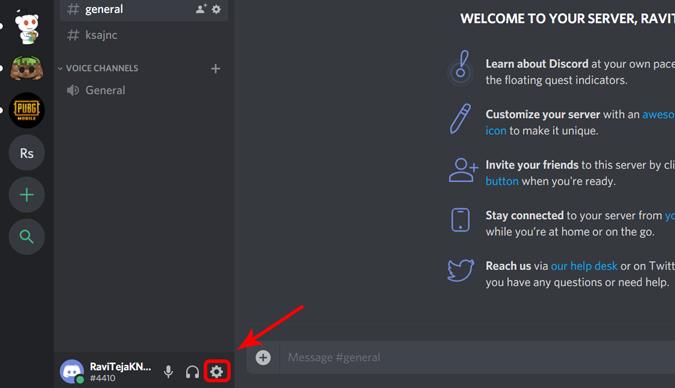
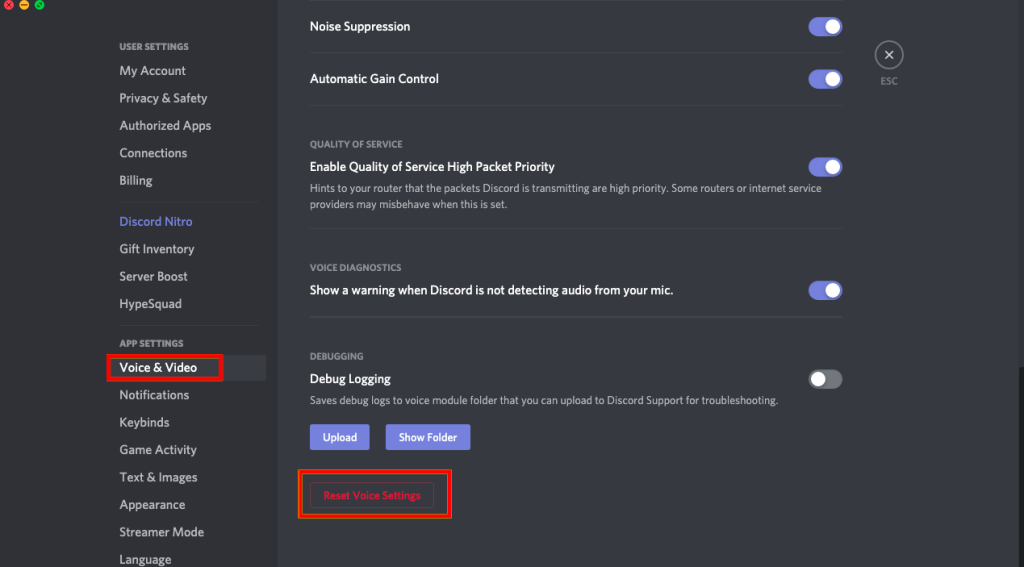
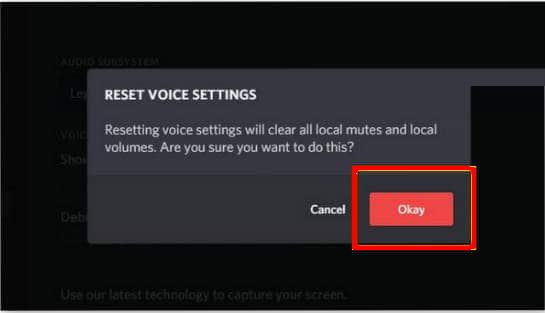
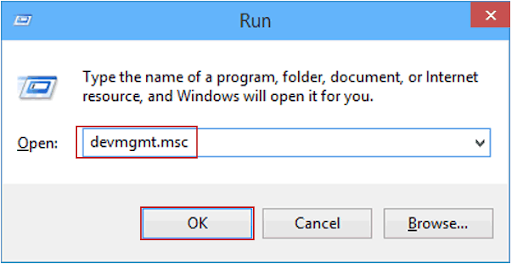
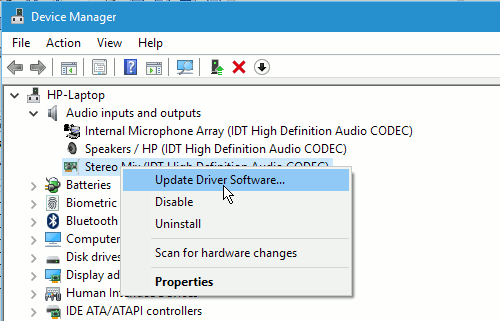
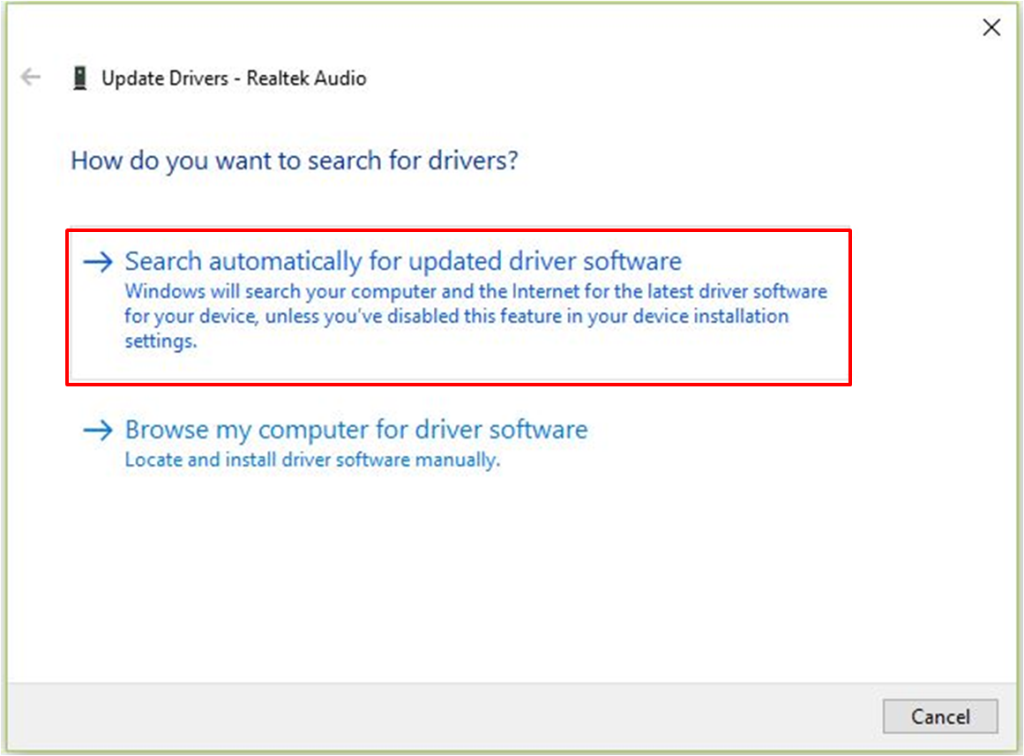
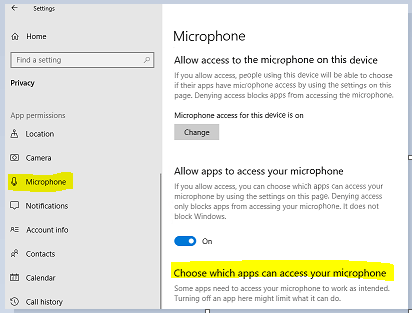
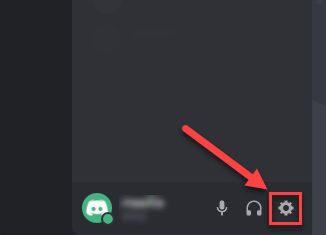
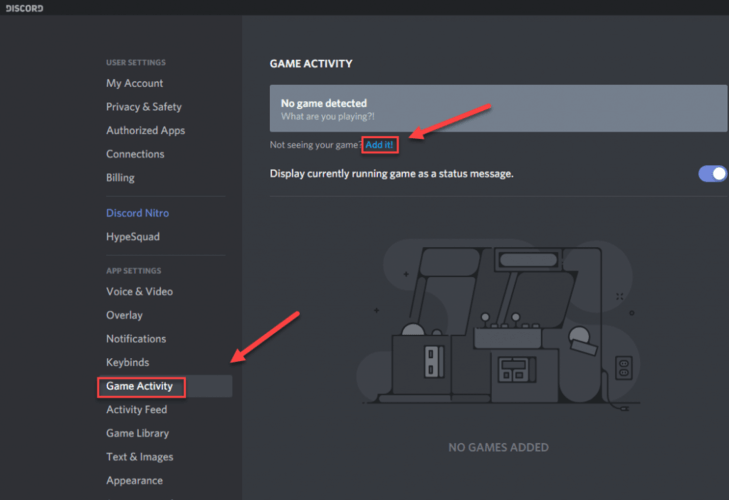
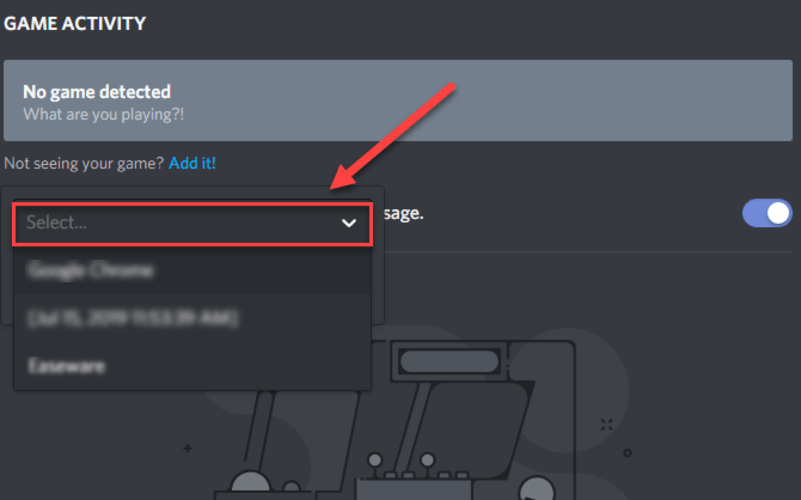
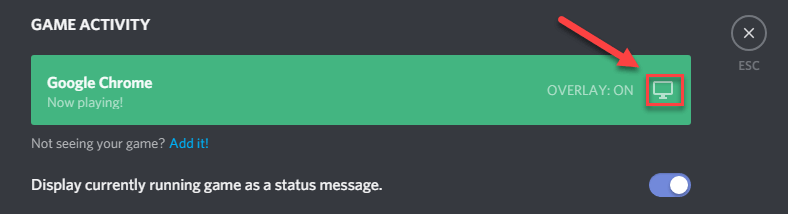
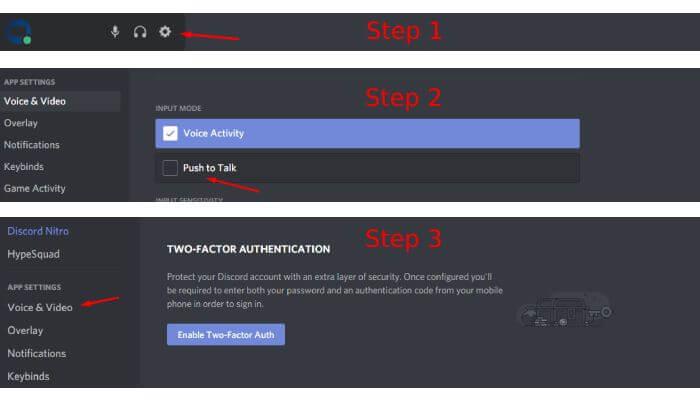
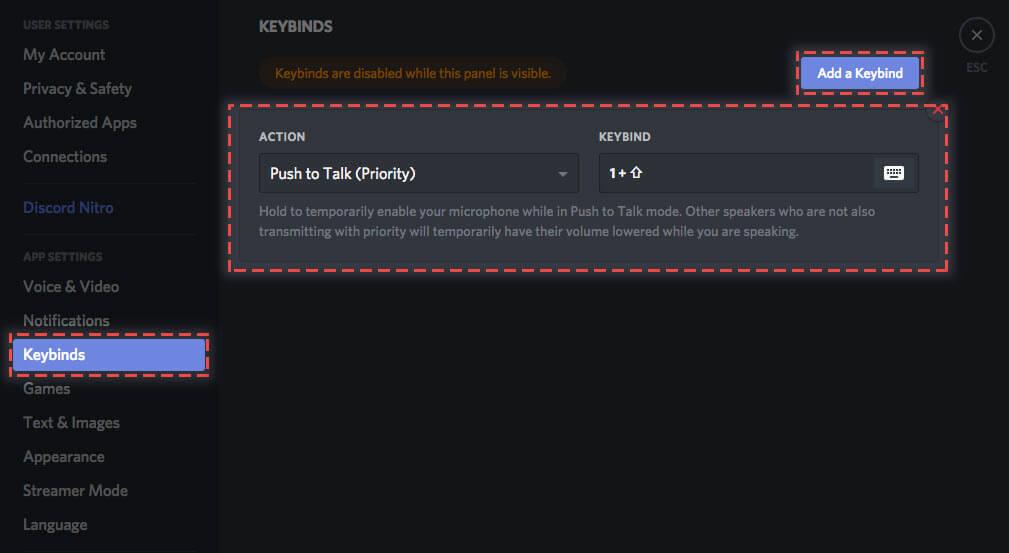
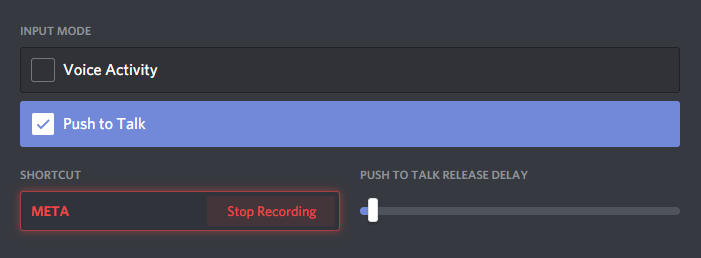
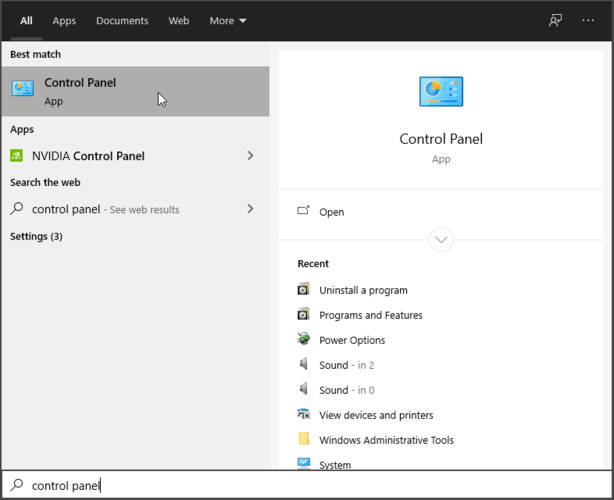
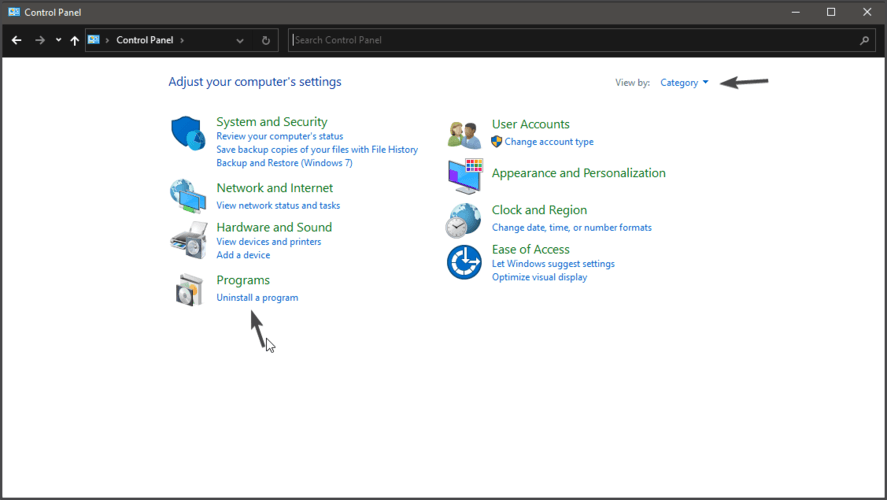

![[RESOLVIDO] Erros do Call of Duty Advanced Warfare - travando, travando, FPS baixo e mais [RESOLVIDO] Erros do Call of Duty Advanced Warfare - travando, travando, FPS baixo e mais](https://luckytemplates.com/resources1/images2/image-6547-0408150359208.png)

![Como corrigir o erro 3000 do Twitch? [100% resolvido] Como corrigir o erro 3000 do Twitch? [100% resolvido]](https://luckytemplates.com/resources1/images2/image-8735-0408151115015.png)
![[RESOLVIDO] Erros do American Truck Simulator: Crash, Steam_Api64.Dll está ausente e mais [RESOLVIDO] Erros do American Truck Simulator: Crash, Steam_Api64.Dll está ausente e mais](https://luckytemplates.com/resources1/images2/image-8887-0408151238368.png)

![[RESOLVIDO] Como corrigir League Of Legends d3dx9_39.dll ausente, erro DirectX [RESOLVIDO] Como corrigir League Of Legends d3dx9_39.dll ausente, erro DirectX](https://luckytemplates.com/resources1/images2/image-4059-0408151106351.png)

